Модуль захвата программы Liquid 5.5, особенности и возможности.
Работа данного модуля рассчитана на работу с цифровым устройством по интерфейсу I394 у версии программ Edition и Edition Pro, и с аналоговыми и цифровыми интерфейсами у версий программы Liquid Chrome и Blue (версия 5.6).
Данный модуль эффективно используют тайм код (в дальнейшем ТК), но также модуль
захвата может работать и с аналоговым сигналом, но этот режим мы рассмотрим чуть позже.
И так начали:
Камера подключена к компьютеру по интерфейсу I394, переводим её в режим воспроизведения (VCR) и запускаем Liquid Edition.
Обязательно нужно сказать, что для устойчивой работы программы с устройством подключенным по I394 к компьютеру, необходимо соблюдать две вещи -
- это устройство должно быть включено до запуска программы и оставаться включенным пока программа не будет закрыта;
- при работе с подключенным по I394 устройством программы Liquid не должна использоваться ни одна другая программа использующая этот интерфейс. Параллельная работа в двух программах использующих I394 – невозможна!
Это касается и DV камер и DV-аналог-DV конвертеров для отображения видео на внешнем TV через DV Out.
Итак Вы оказались в интерфейсе программы - не надо бояться отсутствия в верхнем ряду
строки меню. Вы скоро поймете, что она совсем не нужна и что всё самое необходимое находится
уже перед вами и вам остаётся этим только воспользоваться. Модуль захвата или как его еще называют “модуль регистрации”, можно вызвать тремя способами:
Нажатием клавиши F6 на вашей клавиатуре.
Нажатием левой кнопки мыши на значке пиктограммы

3. Через меню (Start-Tools-Logging Tool...)
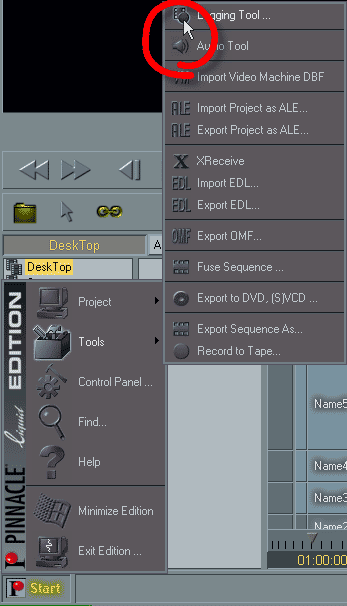
В результате мы окажемся в “Модуле захвата и оцифровки”
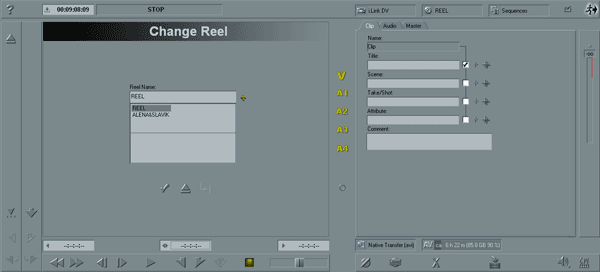
Первое, что нам необходимо сделать, это зарегистрировать название кассеты. Присвоим имя кассете, например «Море 2002 г». (Рекомендую подписать названия кассет). Зачем? Это сделано для удобства, что бы потом не запутаться, ведь у Вас может быть несколько кассет, с которыми вы будете работать над своим проектом. Особенно хорошо понимаешь, что порядок в названиях кассет и их четкая идентификация необходимы, если вам понадобится пере оцифровать уже захваченный клип (но об этом чуть позже). И так после ввода названия мы окажемся вот в таком окне -
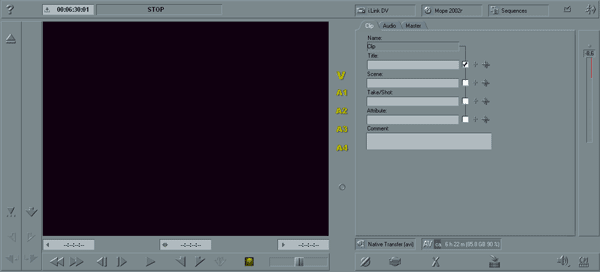
В свойствах закладки «Clip» в поле «Title» присвоим имя первому клипу, назовём его так же, как и название кассеты «Море 2002 г.», в поле «Scene» введём название первой сцены, для того чтобы данные названия присваивались в дальнейшем ко всем клипам, отметим данные поля галочками, и забегая наперёд, скажу, что для того, чтобы названия сцен изменялись на 1, необходимо активировать двойной плюс рядом с выбранной галочкой

Далее настраиваем источник звука, если мы используем стерео камеру, то нам необходимо изменить режим захвата, для этого мы отключаем две лишние звуковые дорожки A3 и A4 и переводим работу модуля в режим стерео
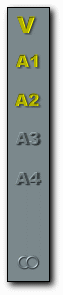
Теперь можно сказать, что модуль готов для работы. При помощи кнопок управления найдём необходимый фрагмент и
отметим его начало кнопкой “Mark In”
[img]
http://www.videoediting.ru/article....007.png
[/img]а конец фрагмента кнопкой “Mark Out”
[img]
http://www.videoediting.ru/article....mg]
Вот как выглядит окно в режиме “стоп” после применения меток выделения

Слева направо в окнах временных интервалов мы видим начало фрагмента, его продолжительность и конец. Ниже кнопки управления видеокамерой (видеомагнитофоном). Что дальше? Вот теперь возникает законный вопрос: почему данный модуль называется “Модулем захвата и регистрации изображения”. Захват и оцифровка изображения это всего лишь частный случай, можно вставить кассету нажать на кнопку «Play» и дать команду “Digitize”

И всё, что записано на кассете будет оцифровано и записано на компьютер. А можно пойти путем, который мы с вами и рассмотрим далее. И так мы отметили первый фрагмент и для того, чтобы продолжить работу, мы его “зарегистрируем” в системе. Для этого нажимаем кнопку “Log clip”

И имеем следующую картину
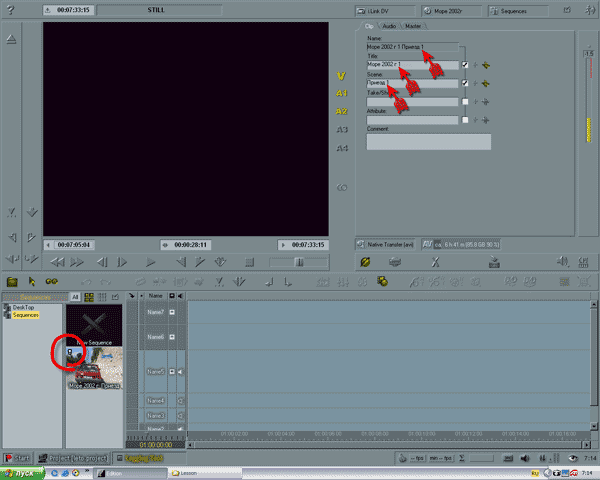
Обратите внимание на выделения. Во-первых, в модуле регистрации имена изменились на единицу, так как мы активировали “двойной плюс” и в окне представления клипов появился первый “зарегистрированный клип с восклицательным знаком”. Восклицательный знак нам напоминает, что клип ещё не оцифрован, а только “зарегистрирован” в системе. Для примера создадим ещё несколько блоков. Отмечаем точки входа и выхода из клипов и производим регистрацию, как было описано выше. В результате Вы получите в окне представления клипов серию картинок с восклицательным знаком.
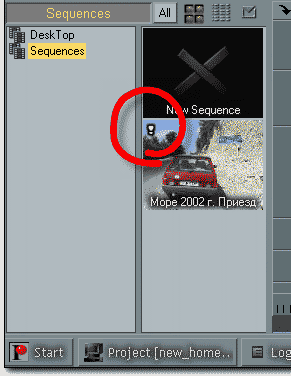
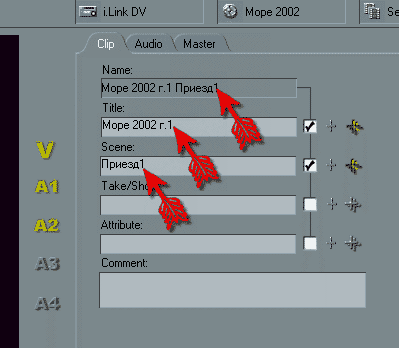
Выходим из “Модуля захвата и регистрации изображения” нажатием на пиктограмму

Итак, мы вернулись в интерфейс основной программы. Теперь, нажав на правую кнопку мыши и выбрав Batch Digitize – All In Rack, оцифровать всё
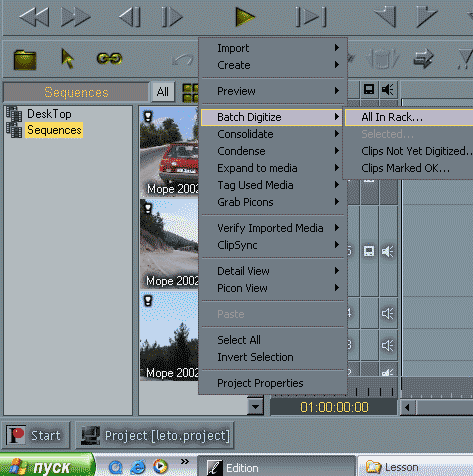
Мы снова вернулись в «Модуль захвата и регистрации изображения»
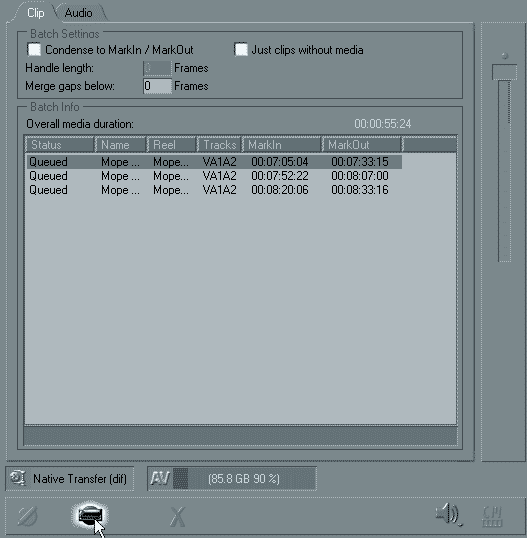
Нажимаем на кнопку”Digitize”

нам предлагается вставить кассету с соответствующим названием и подтвердить свое действие
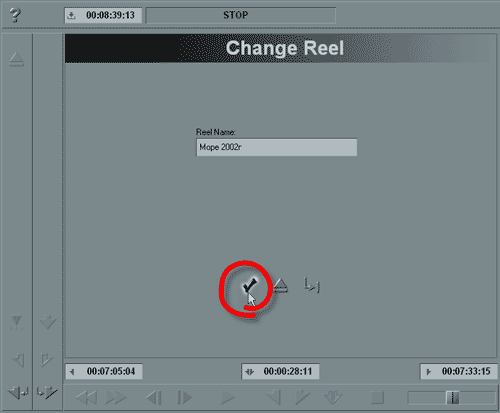
Вот на этом этапе и становится понятно, зачем мы подписывали кассеты и называли их в программе, так же как и подписали. После этого кнопка “Digitize” начнет мигать, камера (магнитофон) автоматически запустится и начнет искать нужный участок клипа. Затем произведёт его оцифровку и продолжит снова поиск следующего блока. Если блок находится на другой кассете, будет предложено сменить кассету. После этого все восклицательные знаки с клипов исчезнут, и вы сможете приступать к монтажу фильма. Точно таким же образом, отмечая отдельные клипы или уже созданную вами “Секвенцию” (фильм на таймлайне), вы сможете полностью пере оцифровать весь лежащий в компьютере видеоматериал. Для чего это может понадобиться? По многим причинам -
1. Если что-то случилось с уже оцифрованным клипом (случайно был удален или испорчен, например).
2. Если вы - счастливый обладатель одной из версий профессиональных систем Liquid Silver, Chrome или Blue, то у вас есть возможность, подключив видеомагнитофон к аналоговым входам платы, работать с фильмом в так называемом “Драфт” режиме, т.е. при работе с Uncompressed материалом можно оцифровать его в DV компрессии, что займет в 5 раз меньше место на диске, полностью смонтировать и отсмотреть весь фильм, а потом пере оцифровать все оригиналы выбрав Uncompressed и программа честно подменит во всем фильме оригиналы и пересчитает весь проект в Uncompressed качестве.
С помощью “Модуле захвата” Liquid можно оцифровать и аналоговый сигнал, например с подключенного к вашей DV камере VHS магнитофона по ее аналоговому (лучше S-VHS) входу. Для этого, необходимо переключить интерфейс в “Модуле захвата и регистрации изображения”, выбрать режим “Live
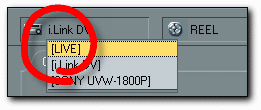
Следует учесть, что в этом случае мы не сможем регистрировать участки тайм кода, и оцифровывать придётся всё целиком. Естественно это ограничение не касается систем Silver, Chrome и Blue, так как они имеют кроме I394 еще и целый ряд других аналоговых и цифровых входов-выходов (в зависимости от комплектации брэйкаут бокса), и выбрав или настроив соответветствующий пресет магнитофона сменив[Sony 1800] можно производить и аналоговую запись, кодируя материал в реальном времени в один из допустимых форматов, и управлять магнитофоном, регистрируя TC по Com порту .
Видео уроки !!!
http://www.pinnaclesys.com/publicsite/us/Tutorials/Online+Tutorials/
http://www.adita.com/edition5.htm



